Prva stvar, ki sem jo videl, ko sem včeraj zvečer zagnal računalnik, je bil, da je Google preprečil spremembo moje privzete nastavitve iskanja. Vsekakor nisem želel preklopiti s iskanja po Googlu privzeto. Sploh nisem razmišljal o spremembi iskanja, ne glede na to, kako lepo je Bingovo ozadje.
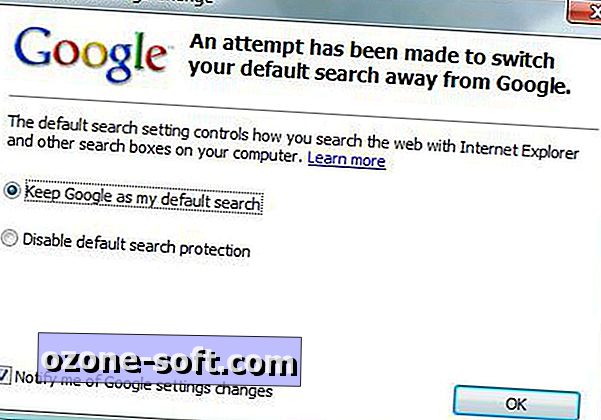
Če želite izvedeti, kateri program je želel spremeniti privzeto iskanje, sem odprl pregledovalnik dogodkov v Vista s pritiskom tipke Windows, tipkanjem pregledovalnika dogodkov in pritiskom na Enter. V levem podoknu sem kliknil aplikacijo in se pomaknil na približno čas, ko se je opozorilo izteklo. Potrebno je bilo približno dve sekundi, da smo ugotovili, da je storitev za iskanje v sistemu Windows poskusila spremeniti privzeto mojo iskanje.
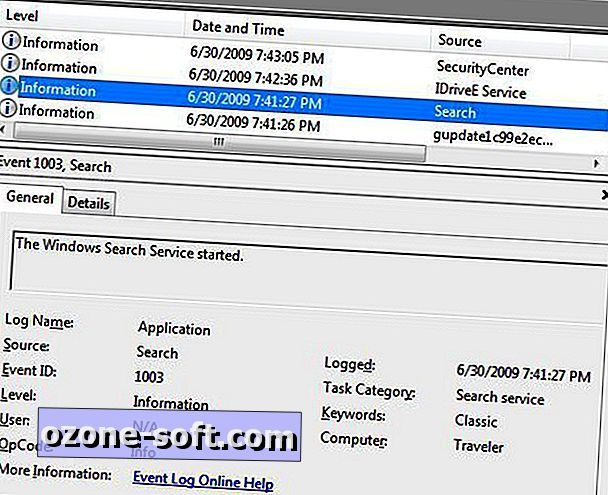
No, ne morem dokazati, da temelji le na dnevniku pregledovalnika dogodkov, vendar je varno reči, da je iskalna storitev glavni osumljenec. Bil sem razbremenjen, da je Google preprečil spremembo, vendar se nisem spomnil, da bi to zahteval od podjetja. Nastavitev opozorila sem našla v možnostih Google Orodne vrstice v Internet Explorerju.
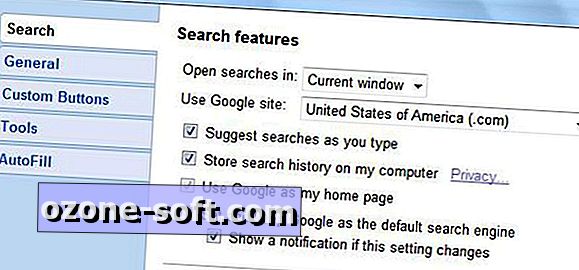
Ironično je, da nisem našel primerljive nastavitve v najnovejši različici (5.0.20090324) Google Orodne vrstice za Firefox, ki je moj privzeti brskalnik.
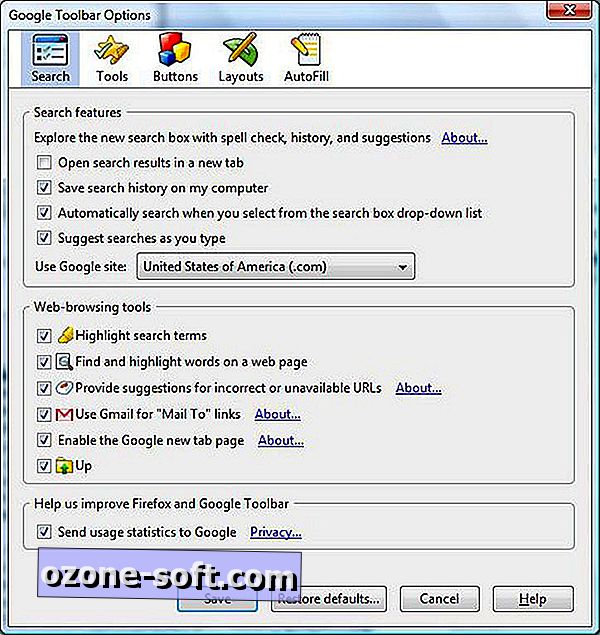
Če ugotovite, da je bilo privzeto iskanje nepričakovano spremenjeno, je ponastavitev preprosta. V brskalniku Firefox v naslovno vrstico vnesite about: config in pritisnite Enter. Poiščite in dvokliknite browser.search.defaultenginename. Vnesite ime katere koli storitve iskanja, ki je na spustnem meniju za iskanje, in pritisnite OK.
Če želite na seznam dodati iskalnik, kliknite Upravljanje iskalnikov in nato še več iskalnikov. Prenesite izbrani motor in ponovno zaženite Firefox, da ga vidite med možnostmi iskanja v meniju.
Če želite v Internet Explorerju 8 narediti isto spremembo, kliknite puščico navzdol na desni strani iskalnega polja in izberite Upravljanje ponudnikov iskanja. Izberite in izberite Set as default. Ali pa izberite možnost Najdi več ponudnikov, izberite storitev iskanja in kliknite Dodaj v Internet Explorer, da razširite možnosti iskanja v IE.
Če želite spremeniti privzeto iskanje v Googlovem brskalniku Chrome, kliknite ikono ključa v zgornjem desnem kotu, izberite Možnosti in izbirajte v spustnem meniju »Privzeto iskanje« na dnu kartice Osnove. Na žalost ponudnikom iskanja ne morete dodati brskalnika v Chromov seznam, čeprav lahko vidite več možnosti, tako da kliknete Upravljanje, izberete eno od navedenih storitev in kliknete Dodaj.



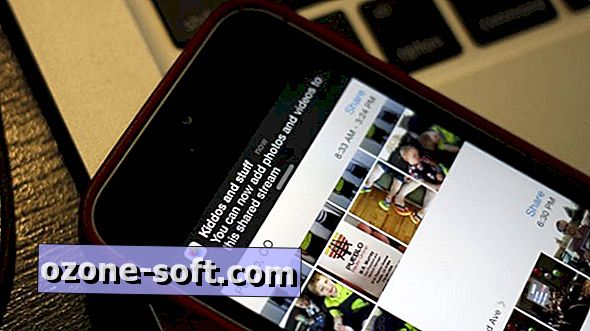









Pustite Komentar